Samsung WAM7501 User Manual [ru]

WAM7500/WAM7501/WAM6500/WAM6501
Wireless Audio - 360
R7/R6 Portable
руководство пользователя
Удивительные возможности
Благодарим Вас за приобретение этого продукта компании Samsung.
Для получения более полного обслуживания зарегистрируйте
свое устройство по адресу:
www.samsung.com/register

Содержание
НАЧАЛО РАБОТЫ
Принадлежности .......................... 4
Передняя панель .......................... 5
Задняя панель – WAM6500/
WAM6501 ..................................... 7
Режим ожидания .......................... 7
ПОДКЛЮЧЕНИЕ К СЕТИ
WI-FI
Подготовка подключения ............. 8
Установка приложения Samsung
Multiroom ............................................8
Доступ к приложению Samsung
Multiroom ............................................8
ПОДКЛЮЧЕНИЕ С ПОМОЩЬЮ
ФУНКЦИИ BLUETOOTH
Подключение к устройствам
Bluetooth ..................................... 22
ИСПОЛЬЗОВАНИЕ ПРИЛОЖЕНИЯ
SAMSUNG MULTIROOM
Обзор приложения .................... 23
Воспроизведение музыки ........... 24
Воспроизведение музыкального файла,
сохраненного в памяти смарт-устройства
Прослушивание музыки через
громкоговоритель телефона ...........25
Прослушивание потоковой музыки
....24
...26
Подключение к Wi-Fi .................... 9
Автоматическое подключение к Wi-Fi
(Android/iOS) .......................................9
Подключение к Wi-Fi вручную
(Android) ...........................................11
Подключение к Wi-Fi вручную (iOS)
....13
Подключение с помощью
концентратора (не входит в
комплект) .................................... 16
Добавление концентратора .............19
Добавление громкоговорителей
.... 20
Прослушивание радиостанций,
транслируемых через Интернет
Добавление радиостанции в список
Настройка предустановок ...............29
.... 27
....28
Подключение телевизора к
громкоговорителю ..................... 30
Подключение к телевизору TV по
Bluetooth (TV SoundConnect) ...........30
Подключение к телевизору по Wi-Fi
Прослушивание музыки с других
устройств, подключенных к сети .....32
Использование меню воспроизведения
Настройка эквалайзера и DRC ........34
...32
.... 33
Управление очередью .....................35
Управление списком воспроизведения
4
2
....37

Использование меню настроек .. 40
ПРИЛОЖЕНИЕ
Добавление громкоговорителя .......40
Руководство .....................................41
Услуги ...............................................41
Режим громкоговорителя ................42
Настройки устройства .....................42
Часы .................................................45
Поддержка .......................................47
Информация .....................................47
ПОДКЛЮЧЕНИЕ
НЕСКОЛЬКИХ УСТРОЙСТВ
Настройка групп ........................ 48
Настройка режима объемного
звучания ..................................... 50
Поиск и устранение
неисправностей ......................... 55
Примечание относительно
лицензии с открытым исходным
кодом .......................................... 57
Технические характеристики ..... 58
Соответствие нормативным
требованиям ............................... 60
Предупреждение .............................60
ВНИМАНИЕ .......................................60
ВНИМАНИЕ .......................................60
Подключение к электросети
основного источника питания (только
для Великобритании) .......................61
Важные инструкции по безопасности
...61
ИСПОЛЬЗОВАНИЕ
ДОПОЛНИТЕЛЬНЫХ
ФУНКЦИЙ
Воспроизведение мультимедиа-
содержимого, сохраненного на ПК ....
Samsung Link ...................................52
Программа “Wireless Audio – Multiroom
for Desktop” ......................................53
52
Меры предосторожности ........... 62
Предупреждения относительно
источников питания .........................62
Меры предосторожности при
установке .........................................63
Меры предосторожности при
использовании устройства ..............63
Меры предосторожности при очистке .....
64
Дополнительная информация .... 64
О сетевом соединении ....................64
Совместимые устройства .................65
Авторское право ........................ 65
4
3

Начало работы
A
Принадлежности
Проверьте наличие указанных ниже принадлежностей, входящих в комплект поставки.
• WAM7500/WAM7501
Краткое руководство по установке
• WAM6500/WAM6501
Адаптер питания Краткое руководство по установке
4
4

A
Передняя панель
< WAM7500/WAM7501 > < WAM6500/WAM6501 >
q
e tr
w
Будьте осторожны, чтобы не попасть
рукой или пальцем в отверстие на корпусе
высокочастотного громкоговорителя.
Кнопка “Источник”
1
( )
Кнопка “Режим
2
ожидания” ( )
Кнопка
“Воспроизведение/
3
пауза” ( )
Кнопка
“Регулировка
4
громкости”
( )
Нажмите кнопку, чтобы включить режим TV SoundConnect или Bluetooth.
Нажмите кнопку и удерживайте ее не менее 5 секунд, чтобы повторить поиск TV
SoundConnect.
Нажмите кнопку, чтобы переключиться в режим ожидания (в этом режиме основные
функции устройства отключаются, поддерживается только подключение к Wi-Fi).
Если нажать кнопку и удерживать ее в течение 5 секунд, то устройство выключается.
(Только для моделей WAM7500, WAM7501.)
Нажмите эту кнопку для воспроизведения или остановки воспроизведения.
Звук отключается при включении функции TV SoundConnect.
Используется для регулирования уровня громкости.
Нажмите кнопку + для увеличения громкости звука и кнопку – для уменьшения громкости.
Чтобы сбросить настройки устройства, нажмите и удерживайте кнопки + и – одновременно
в течение 5 секунд.
4
5
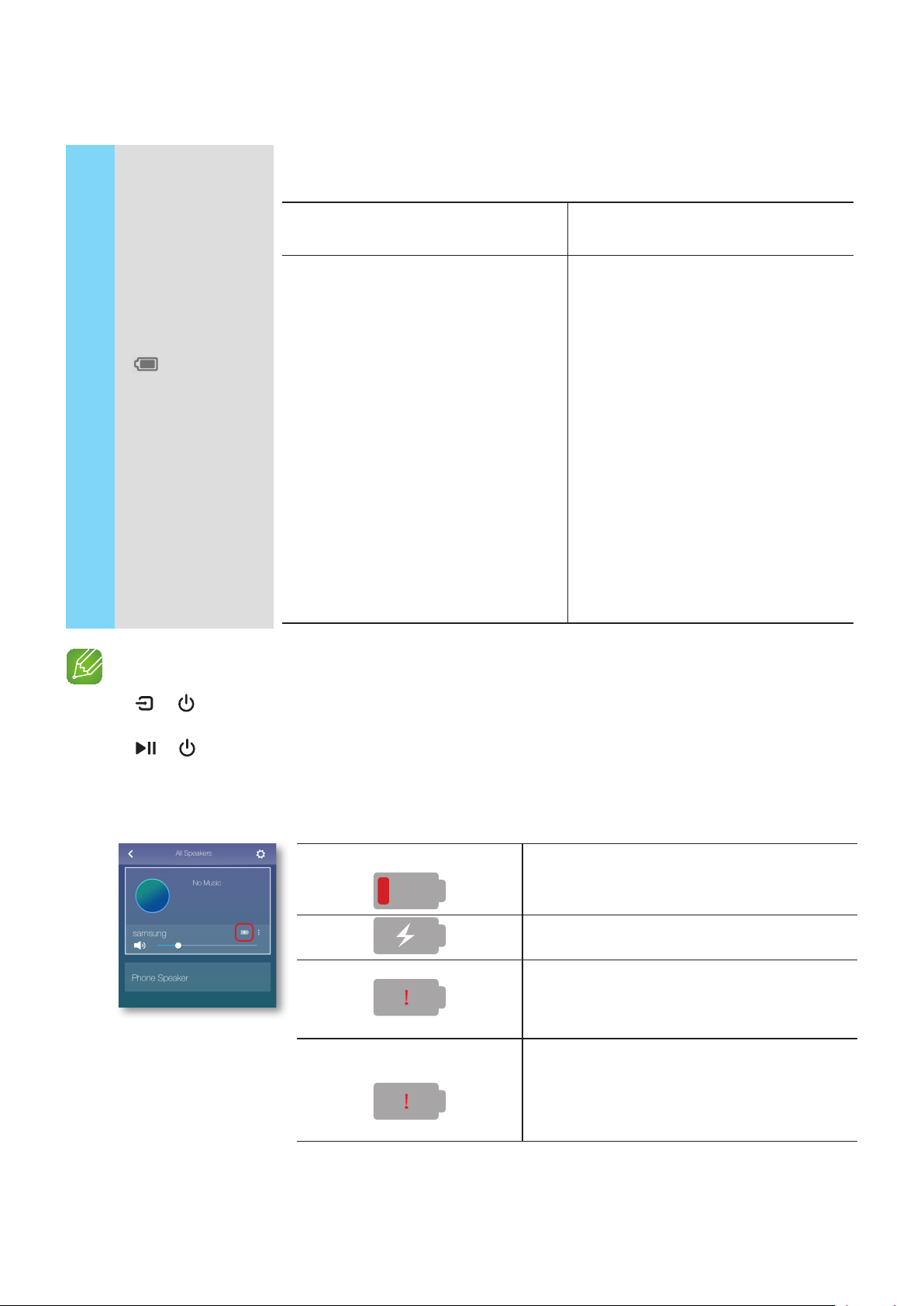
Состояние аккумуляторной батареи устройства можно проверить по светодиодному
индикатору под значком батареи.
Состояние батареи
( )
(только для
5
моделей WAM6500,
WAM6501)
ПРИМЕЧАНИЯ
Светодиодный индикатор заряда батареи,
когда подключен адаптер питания
• Красный индикатор: зарядка
• Индикатор не горит: полностью заряжен
• Быстрое мигание красного индикатора:
зарядки нет
Светодиодный индикатор заряда батареи,
если не подключен адаптер питания
• Зеленый индикатор: осталось от 100 до
10% заряда
• Медленное мигание красного
индикатора: осталось от 10 до 0%
- Медленное мигание красного индикатора
означает, что требуется зарядка батареи.
Подсоедините адаптер питания.
При полностью зараженной батарее
устройство может непрерывно работать в
течение 6 часов.
(Время воспроизведения может отличаться
в зависимости от источника музыки,
громкости и состояния батареи и т.д.)
-
При низком заряде батареи громкость
может уменьшаться, а устройство может
автоматически выключиться.
+ Add Speaker : для использования функции Add Speaker нажмите и удерживайте обе кнопки
9
одновременно в течение 5 секунд.
+ Wi-Fi Setup : при подключении устройства к сети с помощью Wi-Fi Setup нажмите и удерживайте
9
обе кнопки в течение 5 секунд.
- Для получения дополнительной информации следуйте инструкции в приложении на смарт-устройстве.
9Состояние батареи устройства можно проверить в приложении. (только модели WAM6500 и WAM6501)
Значок мигает целиком.
Заряд батареи ниже 10%.
Идет зарядка.
Если громкость выше 25.
- Зарядка не выполняется. Для зарядки
уменьшите уровень громкости ниже 25.
Зарядка выполняется неправильно.
Значок мигает целиком.
- Попробуйте выполнить зарядку устройства
при температуре в рамках соответствующего
диапазона от 5 до 35 °C.
1 полоска отражает 30% заряд батареи. 3 полоски означают полный заряд батареи. (только модели WAM6500 и
9
WAM6501)
(Отображение остаточного заряда может различаться в зависимости от источника звука и громкости.)
4
6
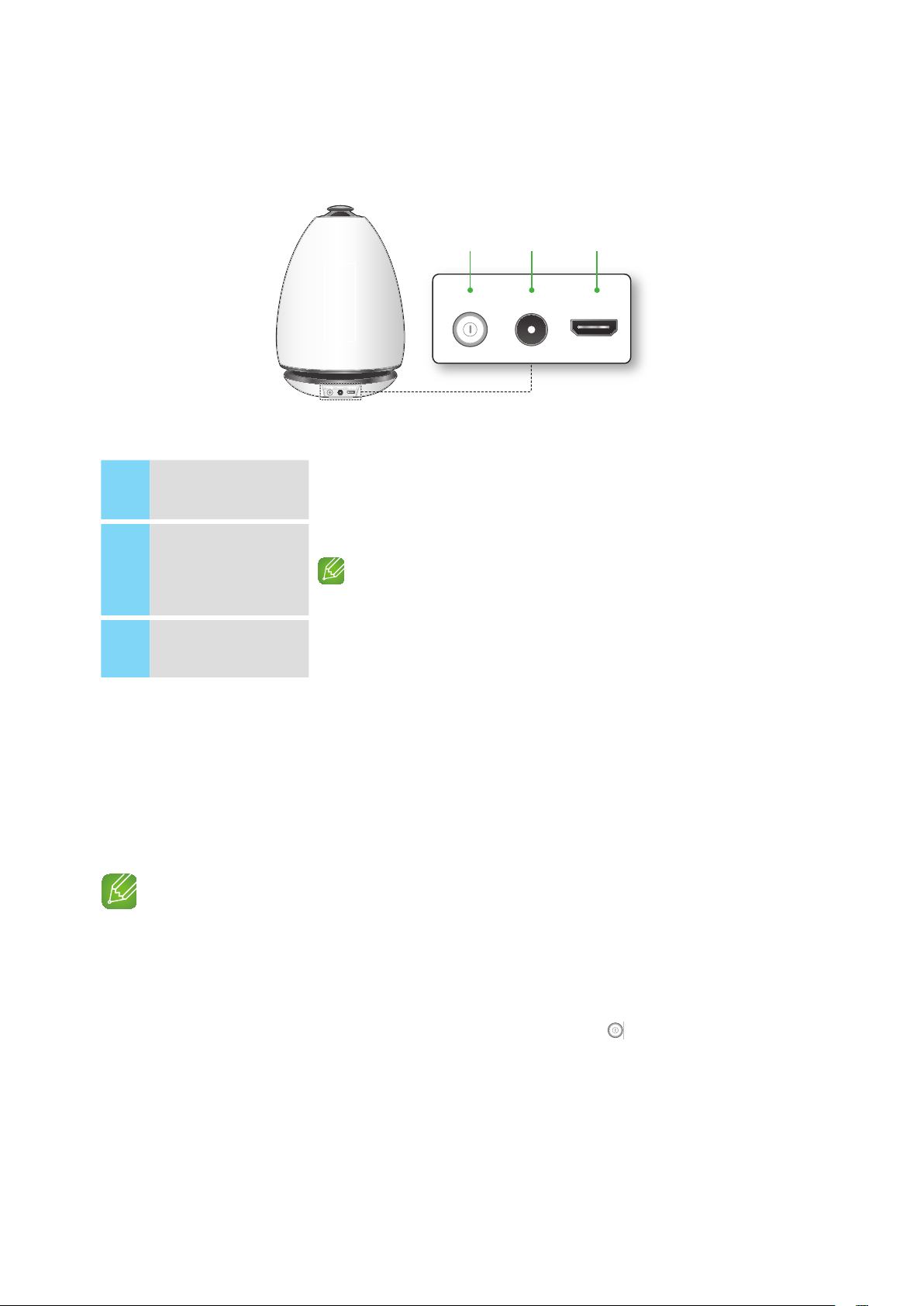
A
DC24V SERVICEPOWER DC24V SERVICEPOWER
Задняя панель – WAM6500/WAM6501
q w e
DC24V SERVICEPOWER DC24V SERVICEPOWER
DC24V SERVICEPOWER DC24V SERVICEPOWER
< WAM6500/WAM6501 >
POWER
1
DC 24V
2
SERVICE
3
A
Режим ожидания
В режиме Wi-Fi / Bluetooth / TV SoundConnect
`
- Устройство переключается в режим ожидания, если в течение 15 минут не будет
выполнено никаких операций (воспроизведение музыки, управление кнопками,
работа с приложением).
ПРИМЕЧАНИЯ
Нажмите и удерживайте эту кнопку в течение более 2 секунд для включения или
отключения устройства.
Подсоединение адаптера питания устройства.
Зарядка завершается, если уровень громкости равен 25 или более.
(Максимальный уровень громкости для данного устройства равен 30.)
Только для обслуживания. Обновление микропрограммы устройства выполняется
специалистами по обслуживанию.
9При воспроизведении музыки в режиме подключения через Wi-Fi, Bluetooth или TV SoundConnect
устройство не переключается в режим ожидания.
9Для моделей WAM6500 и WAM6501 используется питание от батареи, если адаптер питания отсоединен и
активирован режим ожидания.
(Расход заряда батареи можно минимизировать, если нажать кнопку
устройства и отключить устройство.)
4
7
POWER на задней панели

ANDROID APP ON
Подключение к сети Wi-Fi
A
Подготовка подключения
Wireless RouterInternet Смарт-Устройство
1 Требования: беспроводной маршрутизатор, смарт-устройство
2 Беспроводной маршрутизатор должен быть подключен к Интернету.
3
Смарт-устройство должно быть подключено к маршрутизатору с помощью подключения Wi-Fi.
Установка приложения Samsung Multiroom
❚
Чтобы использовать устройство, необходимо установить приложение Samsung Multiroom,
предварительно загрузив его с помощью Google play или App Store.
Установив приложение Samsung Multiroom, можно воспроизводить музыку со смартустройства, подключенных устройств и других поставщиков содержимого, а также
радиостанций, транслируемых в Интернете.
Android iOS
Поиск в интернет-магазинах: Samsung
Multiroom
ANDROID APP ON
Доступ к приложению Samsung Multiroom
❚
Samsung
Multiroom
Поиск в интернет-магазинах: Samsung
Multiroom
ПРИМЕЧАНИЕ
9Если аудиоустройства не используются, следует прервать работу приложения Samsung Multiroom, поскольку
при его работе может быстро закончиться заряд батареи смарт-устройства.
4
8
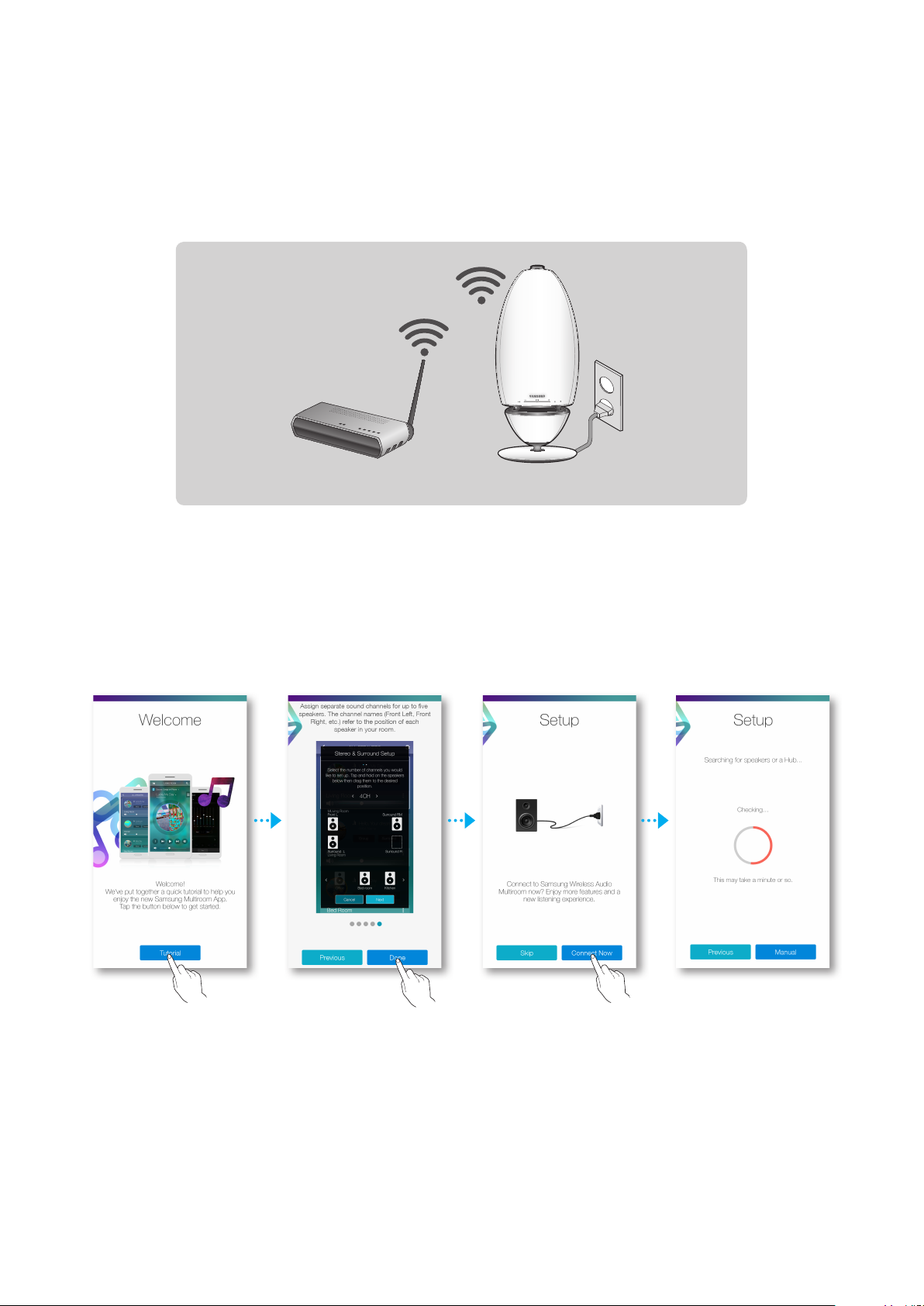
A
Подключение к Wi-Fi
Автоматическое подключение к Wi-Fi (Android/iOS)
❚
Беспроводной маршрутизатор
1 Подключите устройство к электрической розетке.
2 На смарт-устройстве выберите приложение Samsung Multiroom.
3 При необходимости запустите Tutorial, затем нажмите кнопку Done.
4 Нажмите кнопку Connect Now.
• Будет выполнен поиск устройства для сопряжения.
4
9

5 После обнаружения будет выполнена попытка беспроводного сетевого подключения
устройства.
Если безопасное сетевое соединение установлено, на экране смарт-устройства
отобразится запрос на ввод пароля.
Введите пароль с помощью клавиатуры на экране.
• В зависимости от сетевой среды возможность автоматического подключения
устройства может быть недоступна. В этом случае выберите Manual и далее
выполните шаги на стр. 11-15.
Нажмите здесь.
6 Нажмите Done.
• Подключение к сети выполнено.
ПРИМЕЧАНИЯ
9Для безопасного подключения к беспроводной сети необходимо ввести верный пароль.
- Для беспроводного подключения к домашней или рабочей сети обратитесь к своему поставщику услуг или к
сетевому администратору.
9Если не удается подключить устройство к сети или сетевое подключение устройства не работает, переместите
устройство ближе к концентратору или маршрутизатору и повторите попытку.
9Качество связи устройства с сетью может зависеть от расстояния и преград между устройством и другими
беспроводными устройствами, а также от помех, создаваемых другими устройствами.
9Устройство может быть обнаружено другими устройствами Wi-Fi. Однако их подключение к данному
устройству не допускается.
9Если подключение к Wi-Fi установлено изначально, оно будет поддерживаться, пока не будет произведена
замена беспроводного маршрутизатора или сетевых настроек.
44
10

Подключение к Wi-Fi вручную (Android)
❚
В зависимости от сетевой среды возможность автоматического подключения устройства
может быть недоступна. В этом случае подключение устройства к сети можно выполнить
вручную.
1 Если не удается выполнить автоматическую настройку сети, выберите Manual.
2 Нажмите и удерживайте кнопку
ожидания одновременно в течение более 5 секунд для настройки Wi-Fi Setup.
• До того как будет установлено соединение Wi-Fi, устройство может пребывать в
режиме ожидания в течение 2 минут.
Беспроводной маршрутизатор
Воспроизведение/пауза и кнопку Режим
44
11

3 На смарт-устройстве нажмите Next.
• Будет выполнен поиск устройства для сопряжения.
4
После обнаружения будет выполнена попытка подключения устройства сначала к
смарт-устройству, затем к беспроводной сети.
Если безопасное сетевое соединение установлено, на экране смарт-устройства
отобразится запрос на ввод пароля. Введите пароль с помощью клавиатуры на экране.
5 Нажмите Done.
• Подключение к сети выполнено.
Для подключения
к другой
беспроводной
сети нажмите эту
кнопку.
44
12
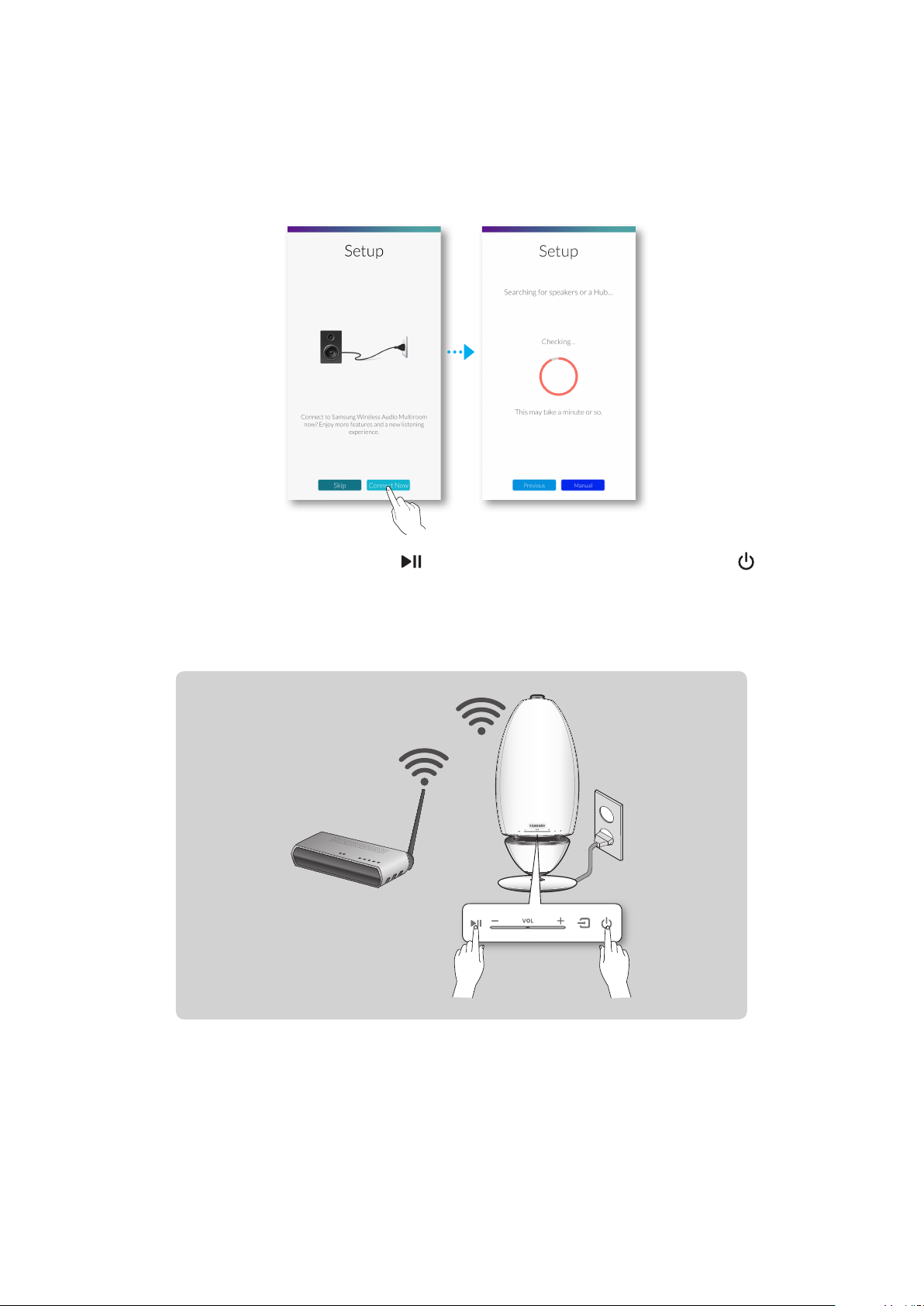
Подключение к Wi-Fi вручную (iOS)
❚
1 Если не удается выполнить автоматическую настройку сети, выберите Manual.
2 Нажмите и удерживайте кнопку
ожидания одновременно в течение более 5 секунд для настройки Wi-Fi Setup.
• Устройство R7/R6 может пребывать в режиме ожидания в течение 2 минут до
того, как будет установлено соединение Wi-Fi.
Беспроводной маршрутизатор
Воспроизведение/пауза и кнопку Режим
44
13
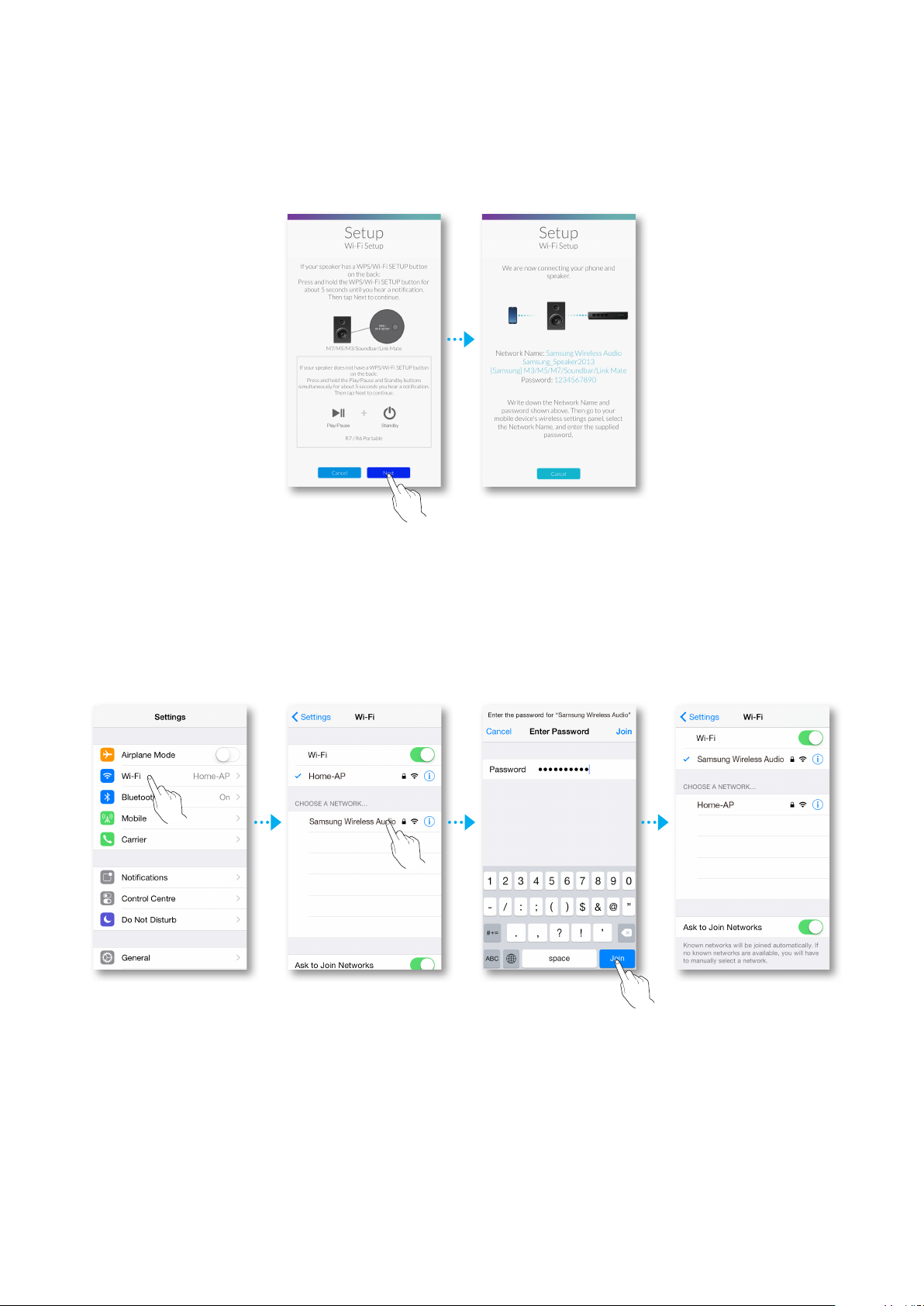
3 На смарт-устройстве нажмите Next.
• Будет выполнен поиск устройства для сопряжения.
4 Выберите в iOS Haстройки ; Wi-Fi, затем Samsung Wireless Audio.
5 Чтобы подключить смарт-устройство к устройству R7/R6, на отображенной
клавиатуре введите пароль.
• Пароль по умолчанию: 1234567890.
• Подключение устройства R7/R6 и смарт-устройства выполнено.
44
14

6 Вернитесь к приложению Samsung Multiroom.
7 Выберите Next.
8 Выберите в списке беспроводную сеть для подключения устройства R7/R6.
9 Если безопасное сетевое соединение установлено, на экране смарт-устройства
отобразится запрос на ввод пароля. Введите пароль с помощью клавиатуры на
экране.
• После завершения ввода устройство R7/R6 сразу подключится к сети.
10 Выберите в iOS Haстройки ; Wi-Fi, затем сеть, к которой подключается устройство
R7/R6.
(Устройство R7/R6 и смарт-устройство следует подключать к одному и тому же
беспроводному маршрутизатору.)
• Смарт-устройство подключено к сети.
11 По завершении подключения R7/R6 нажмите кнопку Next.
12 Вернитесь к приложению Samsung Multiroom.
• Сетевые подключения завершены.
44
15

A
Подключение с помощью концентратора (не входит в комплект)
•
Если не удается подключить устройство к сети или сетевое подключение устройства не работает,
переместите устройство ближе к концентратору или маршрутизатору и повторите попытку.
•
Это устройство является беспроводным сетевым устройством. Состояние связи устройства с
сетью может прерываться и зависеть от расстояния и преград между устройством и другими
устройствами в сети, а также от помех, создаваемых другими беспроводными устройствами.
Концентратор
LAN Подключение
Беспроводной маршрутизатор
Подключение
1 Подключите кабель LAN к маршрутизатору и к порту ETHERNET SWITCH на задней
панели концентратора.
ПРИМЕЧАНИЕ
9Кабель LAN можно подключить к любому из портов ETHERNET SWITCH концентратора.
2 Подключите кабель питания концентратора к порту питания на задней панели
концентратора, затем подключите кабель к электрической розетке.
3
Индикатор питания ( ) и индикатор состояния концентратора ( ) включатся на
передней панели концентратора.
Когда индикатор состояния сопряжения (
) начнет мигать, подключите устройство к
розетке.
Светодиодный индикатор на устройстве начнет мигать.
Если индикатор состояния сопряжения с концентратором не мигает, нажмите кнопку
SPK ADD на задней панели концентратора.
ПРИМЕЧАНИЕ
9Если требуется добавить несколько устройств, подключите их к электрическим розеткам. Информацию о
подключении выбранных устройств см. на стр. 20-21.
44
Нажмите здесь.
16

4 Дождитесь, пока светодиодный индикатор на устройстве перестанет мигать. По
завершении сопряжения индикатор устройства загорится синим. При этом может
также прозвучать сигнал.
ПРИМЕЧАНИЯ
9При подключении устройства к концентратору следует обеспечить расстояние между ними не менее 20
дюймов (50 см).
9Если беспроводной маршрутизатор отсутствует, подключение смарт-устройства к устройствам или к
концентратору выполнить невозможно.
9Проверить подключение можно с помощью индикатора сопряжения на передней панели концентратора.
- При первом включении концентратора сопряжение будет выполняться в течение 20 минут.
Индикатор сопряжения (
) будет мигать в течение 20 минут или до завершения сопряжения.
При нажатии кнопки SPK ADD для сопряжения с дополнительными устройствами время сопряжения
уменьшается до 10 минут. Индикатор сопряжения (
) будет мигать в течение 10 минут или до
завершения сопряжения. Выполните включение устройства для сопряжения в тот момент, когда мигает
индикатор состояния сопряжения.
- Отключенный режим сопряжения можно снова включить, нажимая кнопку SPK ADD на задней панели
концентратора и перезапуская устройство, или нажимая и удерживая обе кнопки –
Источник и
Режим ожидания – одновременно в течение более 5 секунд.
9Для правильного подключения подключите концентратор к маршрутизатору до включения данного устройства.
- Для подключения устройства к концентратору может потребоваться несколько минут.
- При установке соединения послышится кратковременный звук.
5 Подключите смарт-устройство к сети Wi-Fi. (Концентратор и смарт-устройство
следует подключать к одному и тому же маршрутизатору.)
44
17

6 Загрузите приложение Samsung Multiroom с помощью Google Play или App Store.
7 На смарт-устройстве выберите приложение Samsung Multiroom. Начнется
настройка.
8
Если не удается выполнить автоматическую настройку сети, снова запустите приложение.
44
18

Добавление концентратора
❚
Если расстояние между устройством и концентратором слишком большое или они располагаются
на разных уровнях, сопряжение устройства и концентратора может не выполниться.
В этом случае можно использовать два концентратора, включив для второго концентратора
режим повторителя. Дополнительный концентратор усиливает сигнал и обеспечивает
сопряжение устройства с ближайшим концентратором.
1 Чтобы настроить режим сопряжения для
подключенного к беспроводному маршрутизатору
концентратора, нажимайте кнопку SPK ADD в
течение 1 секунды.
2 Подключите дополнительный концентратор,
используемый в качестве усилителя, затем
нажимайте кнопку SPK ADD в течение 10 секунд.
3 Индикаторы добавленного концентратора
Устройство
включаются и выключаются, и для концентратора
включается режим повторителя.
4 После установки подключения двух концентраторов
индикатор дополнительного концентратора (
)
Используется в
качестве усилителя
перестает мигать.
ПРИМЕЧАНИЯ
9Если смарт-устройство не подключено к беспроводному
Концентратор
маршрутизатору с помощью подключения Wi-Fi, устройство не
отобразится в приложении Samsung Multiroom.
9Установите концентратор, работающий в режиме повторителя, между устройством и концентратором,
подключенным к беспроводному маршрутизатору.
9Можно включить режим повторителя только для одного концентратора.
Перемещение устройства
Более подробно о перемещении устройства см. информацию в таблице ниже.
Беспроводной
маршрутизатор
Концентратор
Без использования
концентратора
При использовании
концентратора
Для подключения устройства к текущему
беспроводному маршрутизатору.
Отключите устройство, переместите его и
установите новое подключение, как описано в
инструкциях по установке на стр. с 9 по 15.
Отключите устройство, переместите его и
снова включите.
Подключите кабель LAN к концентратору и
новому беспроводному машрутизатору, включите
концентратор, затем включите устройство.
44
19
Для подключения устройства к
дополнительному беспроводному
маршрутизатору.
Нажмите здесь.

A
Добавление громкоговорителей
Подключение дополнительных громкоговорителей выполняется с помощью функции
добавления громкоговорителя.
1 Подключите кабель питания громкоговорителя к сетевой розетке.
• При подключении кабеля питания громкоговорителя к сетевой розетке для сети
Wi-Fi автоматически включится режим ожидания.
• Громкоговоритель может пребывать в режиме ожидания в течение 2 минут до
того, как будет установлено соединение Wi-Fi.
2 На смарт-устройстве запустите приложение Samsung Multiroom.
3 Нажмите
4 Нажмите кнопку
для просмотра списка громкоговорителей.
.
5 Нажмите кнопку Add Speaker.
6 После обнаружения будет выполнена попытка беспроводного сетевого подключения
устройства.
Если безопасное сетевое соединение установлено, на экране смарт-устройства
отобразится запрос на ввод пароля. Введите пароль с помощью клавиатуры на экране.
• В зависимости от сетевой среды возможность автоматического подключения
громкоговорителя может быть недоступна. В этом случае см. информацию о
подключении на стр. 11-12
Нажмите здесь.
для моделей с iOS.
Нажмите здесь.
44
для моделей с Android и на стр. 13-15
20

7 Добавление нового громкоговорителя выполнено.
44
21
